Comment récupérer la barre de défilement dans Excel ?
Dans Excel, si la barre de défilement est masquée ou si vous ne pouvez pas l’afficher dans la fenêtre Excel, il existe deux façons rapides de la récupérer. Et dans ce tutoriel, nous allons en discuter.
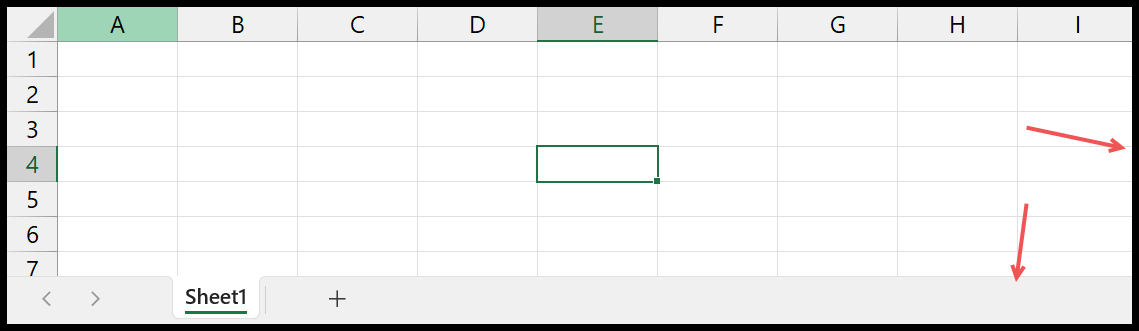
Afficher la ou les barres de défilement à partir des options Excel
Utilisez les étapes ci-dessous :
- Accédez à l’onglet Fichier.
- Ouvrez les Options Excel.
- Cliquez sur l’onglet Avancé.
- Faites défiler vers le bas et cochez les deux cases.
- Cliquez sur OK pour enregistrer.
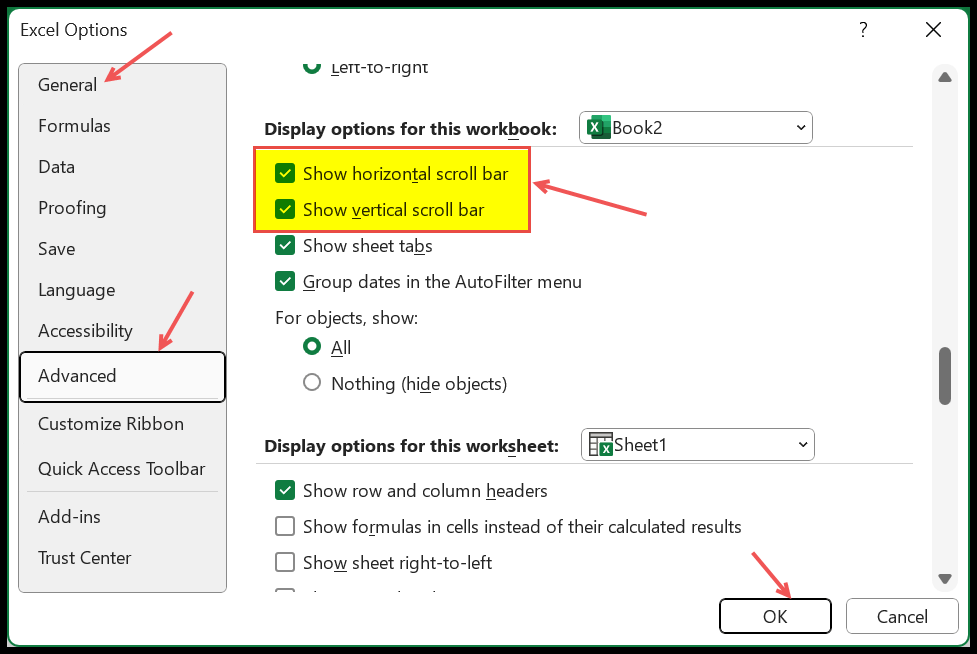
Au moment où vous cliquez sur OK, vous récupérez les deux barres de défilement.
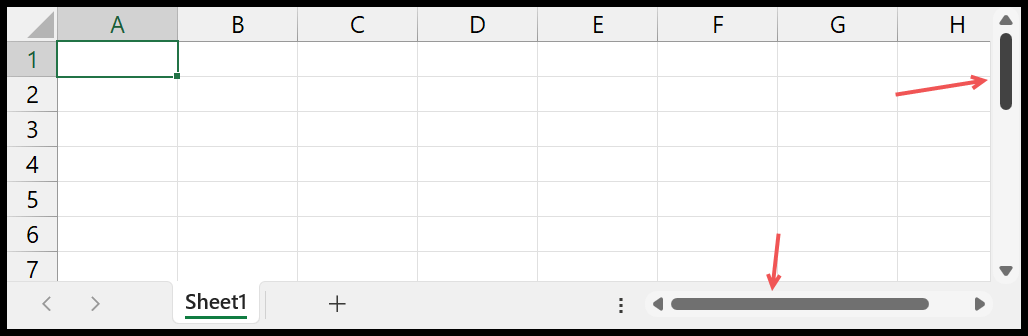
Masquer ou afficher une barre de défilement est un paramètre au niveau du classeur. Lorsque vous masquez une barre de défilement, Excel ne modifie que le classeur actuel (actif).
Utilisation d’un code VBA pour afficher la barre de défilement
Vous pouvez également utiliser un code VBA pour afficher une barre de défilement dans la fenêtre Excel.
Sub ScrollBarOn()
With ActiveWindow
.DisplayHorizontalScrollBar = True
.DisplayVerticalScrollBar = True
End With
End Sub- Accédez à l’ onglet Développeur .
- Ouvrez l’éditeur Visual Basic .
- Insérer un module .
- Collez le code puis exécutez-le .
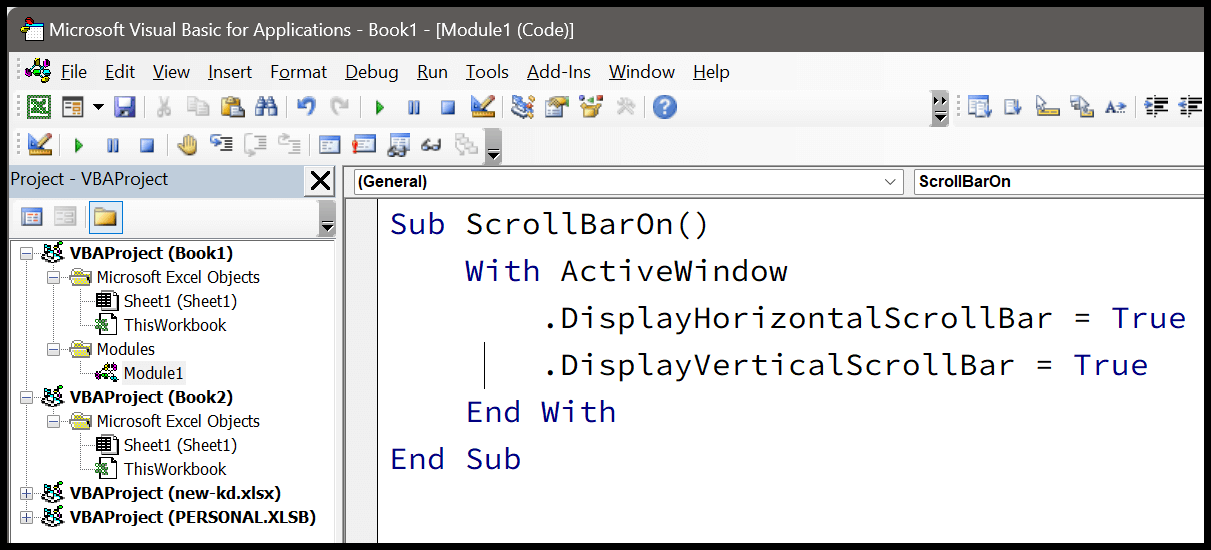
Et si vous voulez le cacher, utilisez le code suivant.
Sub ScrollBarOff()
With ActiveWindow
.DisplayHorizontalScrollBar = False
.DisplayVerticalScrollBar = False
End With
End Sub